Jak wykonać reset fabryczny urządzenia Galaxy?
Przywracanie ustawień fabrycznych, niekiedy określane jako twardy reset lub reset główny powoduje usunięcie informacji osobistych i danych z urządzenia oraz cofnięcie zmian wprowadzonych na nim, co pozwala na przywrócenie ustawień i danych, które znajdowały się na urządzeniu w momencie opuszczenia fabryki. Istnieją trzy zasadnicze metody na przeprowadzenie resetowania ustawień fabrycznych: z poziomu menu Ustawienia, korzystając z przycisków urządzenia lub poprzez usługę Znajdź mój telefon.
Aby przeprowadzić resetowanie ustawień fabrycznych musisz wprowadzić hasło do swojego konta Samsung. W razie utraty hasła musisz najpierw zresetować hasło.
Zanim przeprowadzenie resetowania ustawień fabrycznych będzie możliwe, musisz się także upewnić, że urządzenie jest połączone z siecią Wi-Fi.
Pamiętaj: Większość urządzeń Android jest zabezpieczona przed resetowaniem ustawień fabrycznych. Jest to funkcja opracowana przez Google, a zapobiega ona resetowaniu telefonu bez upoważnienia. Jeżeli po resetowaniu urządzenia zamierzasz przekazać je innej osobie, najpierw upewnij się że twoje konto Google zostało z urządzenia usunięte. Więcej informacji na temat działań do wykonania zamieszczonych jest w części Usuwanie zabezpieczenia Google przed resetowaniem ustawień fabrycznych.
Pamiętaj: Wszystkie aplikacje można pobrać ponownie po ponownym zalogowaniu się do konta Google.
Resetowanie ustawień fabrycznych spowoduje usunięcie z telefonu następujących danych:
- Wszystkie dane prywatne
- Ustawienia indywidualnie dostosowane
- Aplikacje pobrane ze sklepu Google Play
- Wiadomości
- Kontakty
- Zdjęcia
Dlatego przed przeprowadzeniem resetowania ustawień fabrycznych zaleca się wykonać najpierw kopię zapasową danych.
Większość urządzeń Android jest zabezpieczona funkcją zabezpieczenia Google przed resetowaniem ustawień fabrycznych (ang. Factory Reset Protection — FRP). Jeżeli urządzenie zostało zresetowane za pomocą przycisków, zanim resetowanie będzie skuteczne telefon wyświetli komunikat o podanie hasła do konta Google. Funkcja została opracowana jako zabezpieczenie przed osobami do tego nieupoważnionymi, jeżeli udałoby się takiej osobie zresetować urządzenie bez upoważnienia — na przykład — jego uprzednim zgubieniu lub kradzieży.
Jeżeli chcesz usunąć zabezpieczenie FRP, musisz wykonać działania opisane poniżej, aby przed resetowaniem usunąć konto Google z urządzenia.
Jeżeli chcesz usunąć zabezpieczenie FRP z urządzenia zablokowanego, urządzenie wraz z dowodem jego zakupu można przesłać do Centrum Serwisowego Samsung.
Pamiętaj: Działania opisane poglądowo poniżej należy wykonać na urządzeniach pracujących pod systemem operacyjnym Android Nougat lub wyższym. Jeżeli urządzenie pracuje pod starszą wersją oprogramowania Android, musisz przejść jedną z tych ścieżek w obrębie menu urządzenia:
- Aplikacje > Ustawienia > Chmura i konta > Konta
- Aplikacje > Ustawienia > Konta > Google
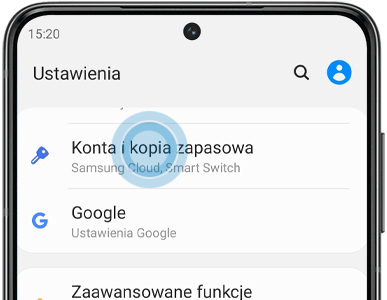
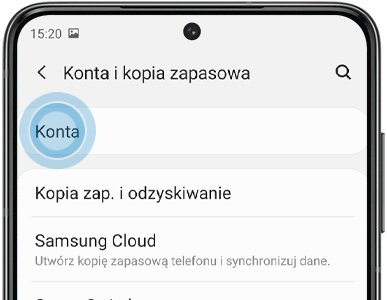
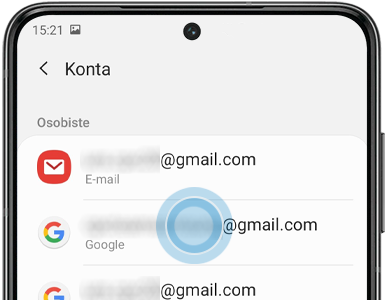
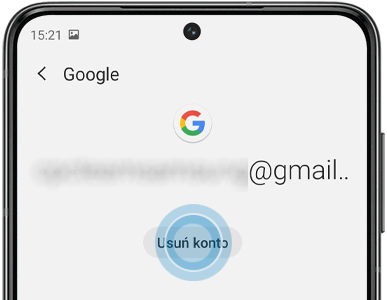
Lokalizacja opcji resetowania ustawień fabrycznych będzie się różniła nieznacznie w zależności od modelu i systemu operacyjnego używanego urządzenia.
Pamiętaj: Działania opisane poglądowo poniżej należy wykonać na urządzeniach pracujących pod systemem operacyjnym Android Nougat lub wyższym. Jeżeli urządzenie pracuje pod starszą wersją oprogramowania Android, musisz przejść jedną z tych ścieżek w obrębie menu urządzenia:
- Aplikacje > Ustawienia > Kopia zapasowa i resetowanie > Resetowanie ustawień fabrycznych danych
- Aplikacje > Ustawienia > Prywatność > Resetowanie ustawień fabrycznych danych

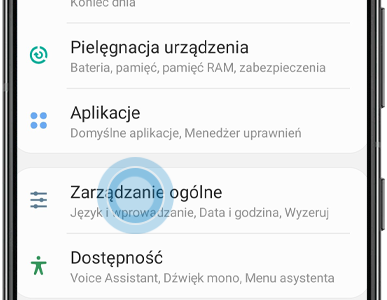
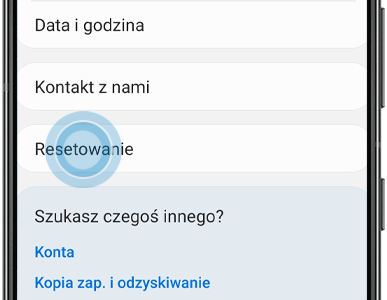
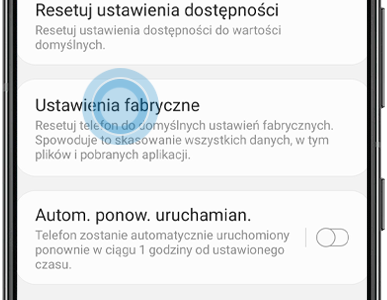
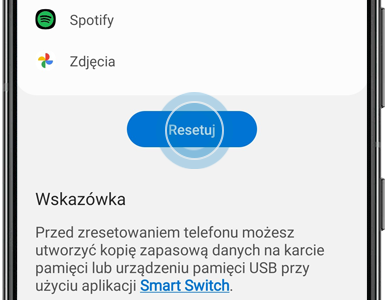
Usługa Znajdź mój telefon pozwala, między innymi, na zdalne lokalizowanie, blokowanie i/lub usuwanie danych z urządzenia.
Aby przeprowadzić resetowanie ustawień fabrycznych urządzenia poprzez usługę Znajdź mój telefon:
- urządzenie musi mieć połączenie z siecią Wi-Fi lub siecią danych komórkowych
- na urządzeniu musi być aktywne konto Samsung
- muszą być włączone ustawienia zdalnego sterowania i zdalnego odblokowania
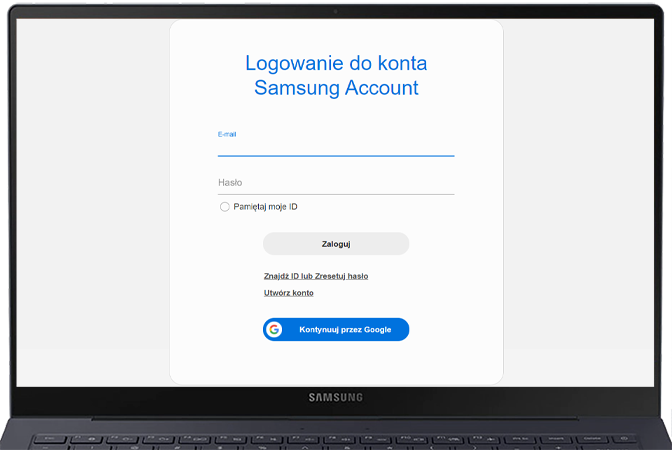
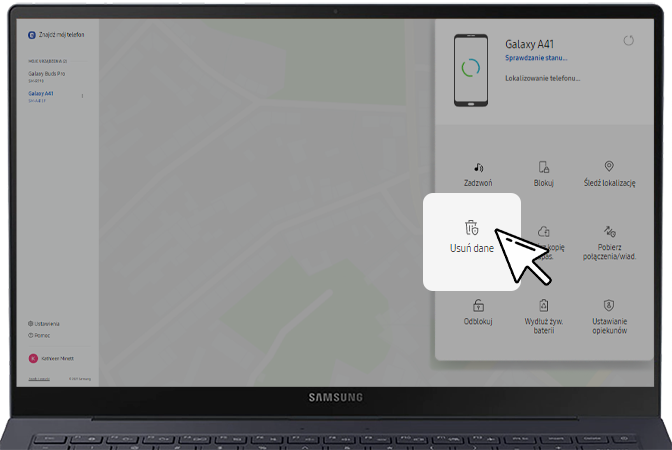
Jeżeli kod do Ciebie nie dotarł, masz możliwość przeprowadzenia weryfikacji innymi sposobami. Kliknij Weryfikuj za pośrednictwem wiadomości tekstowej lub Weryfikuj kodem zapasowym. Jeżeli do weryfikacji tożsamości chcesz użyć innego urządzenia Galaxy, kliknij Weryfikuj za pośrednictwem wiadomości tekstowej, a następnie Weryfikuj na innym urządzeniu Galaxy.
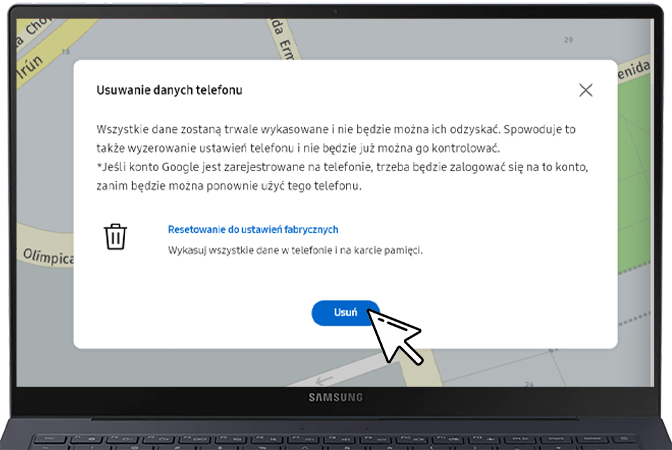
Jeżeli urządzenie jest zablokowane, resetowanie ustawień fabrycznych można przeprowadzić za pomocą przycisków urządzenia.
Pamiętaj: Większość urządzeń Android jest zabezpieczona przed przeprowadzeniem resetowania ustawień fabrycznych w razie ich kradzieży. Jedną z takich funkcji jest Google Device Protection. Oznacza to, że jeżeli na telefonie aktywne jest konto Google, podczas resetowania telefonu z użyciem przycisków wyświetlony zostanie monit o podanie danych do logowania do konta Google. Pamiętaj, aby przygotować adres e-mail i hasło przed przystąpieniem do resetowania. Te dane do logowania są tożsame z hasłem i adresem e-mail używanym w sklepie Google Play. Jeżeli urządzenie jest zablokowane i nie pamiętasz danych do logowania do konta Google, masz kilka opcji:
1. Jeżeli znasz adres e-mail, ale nie pamiętasz hasła, użyj narzędzia Google do odzyskiwania konta, aby je odzyskać i zresetować. Następnie użyj nowego hasła, aby odblokować urządzenie Galaxy. Być może konieczne będzie odczekanie 24 godzin (lub dłużej), zanim nowe hasło będzie aktywne.
2. Jeżeli nie pamiętasz danych do logowania do konta Google, urządzenie wraz z dowodem jego zakupu można przesłać do Centrum Serwisowego Samsung.
Jeżeli urządzenie nie jest wyposażone w przycisk Home (na przykład: Note 10, Note20, S20, S21, Fold, Z Flip), wciśnij i przytrzymaj jednocześnie przyciski zwiększania głośności, Home oraz boczny aż urządzenie zacznie wibrować i wyświetlone zostanie logo Samsung. Przyciski można wtedy zwolnić.

Jeżeli urządzenie nie ma fizycznego przycisku Home, ale ma niezależny przycisk zasilania (na przykład: S8, S9, S10), wciśnij i przytrzymaj jednocześnie przyciski zwiększania głośności, Bixby oraz zasilania aż urządzenie zacznie wibrować i wyświetlone zostanie logo Samsung. Wszystkie przyciski można wtedy zwolnić.

Jeżeli urządzenie ma fizyczny przycisk Home (na przykład: S6 lub S7), wciśnij i przytrzymaj jednocześnie przyciski zwiększania głośności, Home i zasilania. Kiedy poczujesz wibracje urządzenia zwolnij przycisk zasilania. Urządzenie zacznie wibrować jeszcze raz, po czym wyświetlone zostanie menu. Wtedy zwolnij pozostałe przyciski.

Pamiętaj: Resetowanie urządzenia może potrwać kilka minut. Poczekaj na zakończenie ponownego inicjowania urządzenia. Kiedy urządzenie będzie gotowe do konfigurowania, uruchomi się automatycznie. Po jego uruchomieniu wyświetlony zostanie komunikat z monitem o wykonanie działań w celu skonfigurowania urządzenia tak, jakby zostało użyte po raz pierwszy.
Jeżeli możesz korzystać z ekranu tabletu, wykonaj procedurę resetowania ustawień fabrycznych z poziomu menu Ustawienia. Działania są identyczne w przypadku smartfonów, jak i tabletów. Jeżeli urządzenie jest zablokowane, resetowanie ustawień fabrycznych można przeprowadzić za pomocą przycisków urządzenia.
Pamiętaj: Jeżeli urządzenie nie jest wyposażone w przycisk Home, wciśnij i przytrzymaj przyciski zwiększania głośności i zasilania.






Jeżeli Twój telefon, tablet, słuchawki lub smartwatchSamsung działa w sposób odbiegający od normy, możesz przesłać nam raport o błędach lub zadać nam pytanie w aplikacji Samsung Members.
Pozwoli nam to lepiej przyjrzeć się problemowi. Dane są anonimowe i przechowywane tylko przez czas niezbędny do zbadania problemu. Dowiedz się więcej o przesyłaniu raportu o błędach poprzez aplikację Samsung Members.
Czy treści okazały się przydatne?
Dziękujemy za twoją opinię
Prosimy o odpowiedzi na wszystkie pytania.



